Page 1
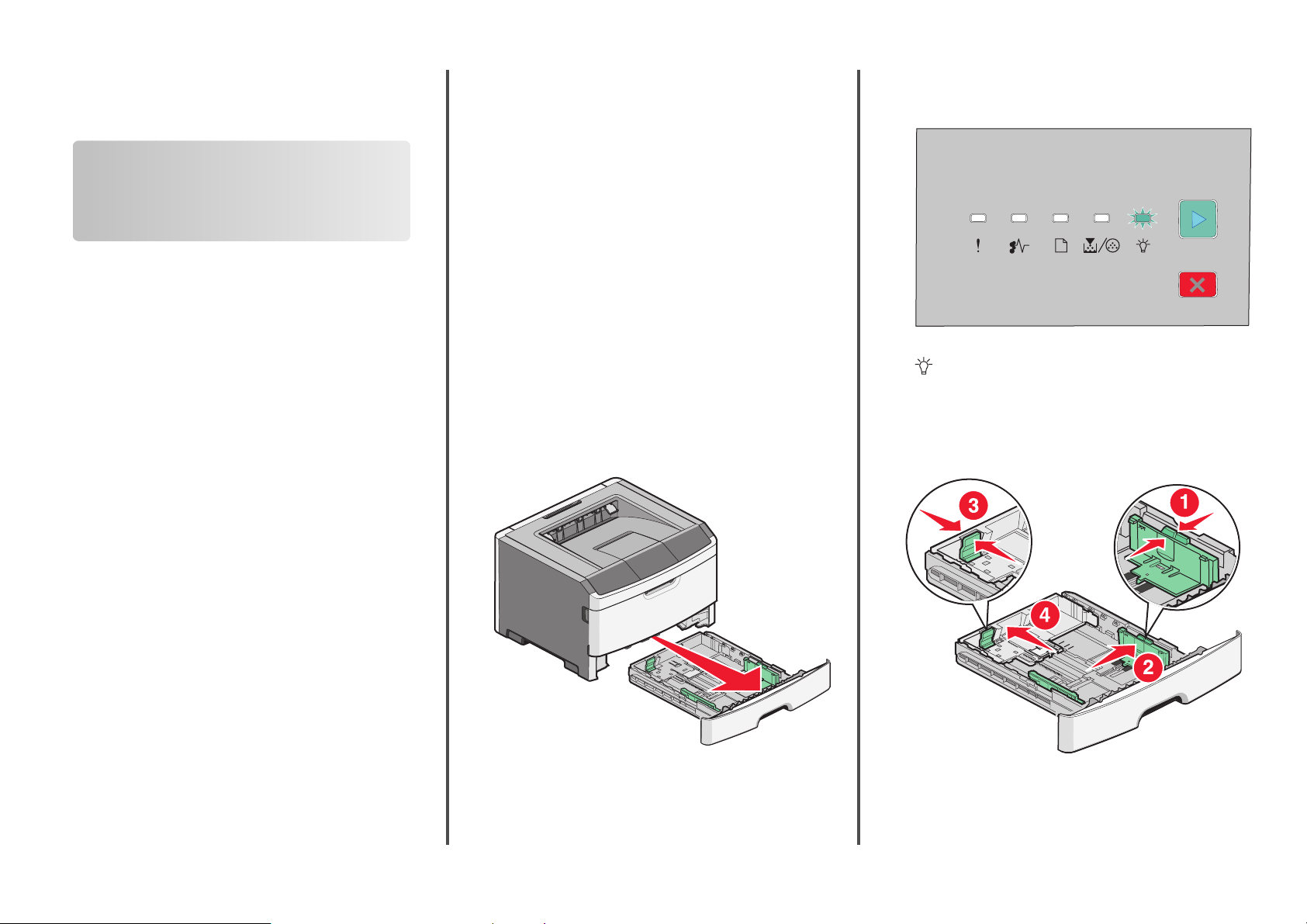
Referinţe rapide
Încărcarea hârtiei şi a suporturilor de tipărire speciale
Această secţiune explică modul cum se încarcă tăvile de 250
şi de 550 de foi, precum şi alimentatorul manual. De
asemenea, include informaţii despre configurarea dimensiunii
şi tipului de hârtie.
Setarea dimensiunii şi a tipului de hârtie
Asiguraţi-vă că setările pentru tăvi reflectă dimensiunea şi tipul
de hârtie încărcate în tăvi. Tipul implicit de hârtie din fabricaţie
este hârtie simplă, de aceea tipul de hârtie trebuie setat
manual pentru toate tăvile care nu au hârtie simplă. Accesaţi
meniul Hârtie prin EWS dacă imprimanta este în reţea:
1
Tastaţi adresa IP a imprimantei în câmpul adresă al
browserului Web.
Notă: Dacă nu cunoaşteţi adresa IP a imprimantei,
imprimaţi pagina de configurare pentru reţea pentru a găsi
adresa IP în secţiunea TCP/IP.
2
Faceţi clic pe Settings (Setări)
3
În meniul Hârtie, găsiţi Dimensiunea şi Tipul pentru fiecare
sursă de intrare.
4
Selectaţi tipul şi dimensiunea de hârtie utilizate cel mai des
la fiecare sursă de intrare.
5
Faceţi clic pe Submit (Remitere).
Dacă imprimanta este conectată la un computer printr-un
cablu USB sau paralel, folosiţi unul din următoarele utilitare
pentru a accesa meniul Hârtie, în funcţie de sistemul de
operare:
•
Pe un computer Windows, accesaţi meniul Hârtie prin
Local Printer Settings Utility.
•
Pe un computer Windows, accesaţi meniul Hârtie prin
Printer Settings.
Notă: Setările Tip hârtie şi Dimensiune hârtie vor fi salvate
până ce veţi reiniţializa setările implicite din fabricaţie. Dacă
doriţi să suprascrieţi setările Dimensiune şi Tip hârtie pentru
o anumită lucrare de imprimare, alegeţi una din variantele:
•
Pentru utilizatorii Windows, faceţi clic pe File (Fişier)
Print (Tipărire) şi apoi faceţi clic pe Properties
(Proprietăţi), Preferences (Preferinţe), Options
(Opţiuni) sau Setup (Configurare).
•
Pentru utilizatorii Macintosh, alegeţi File (Fişier) > Print
(Imprimare), apoi ajustaţi setările din dialogul de
imprimare şi meniurile pop-up.
Încărcarea tăvii standard de 250 de foi
Imprimanta are două tăvi din care se poate selecta: tava
standard (Tava 1), cunoscută şi ca tava de 250 de coli, şi tava
opţională de 250 de coli sau tava opţională de 550 de coli
(Tava 2). La un moment dat, la imprimantă se poate ataşa un
singur sertar opţional (care include o tavă opţională).
Încărcarea corectă a hârtiei previne blocajele şi facilitează
imprimarea fără probleme.
1
Trageţi tava complet în afară.
Nu scoateţi tăvile în timp ce se efectuează o operaţie de
imprimare sau în timp ce pe panoul de imprimare apare
semnalul Ocupat. În caz contrar poate surveni un blocaj.
Ocupat
- Activ
2
Strângeţi ghidajele pentru lăţime, apoi faceţi-le să alunece
spre laturile tăvii. Ghidajele de lăţime se mişcă la unison.
3
Strângeţi ghidajele pentru lungime, apoi mutaţi ghidajul
pentru lungime în poziţia corectă pentru dimensiunile
hârtiei încărcate.
Dacă încărcaţi o dimensiune de hârtie mai mare, ca A4 sau
legal, strângeţi ghidajele pentru lăţime şi împingeţi ghidajul
Încărcarea hârtiei şi a suporturilor de tipărire speciale
1
Page 2
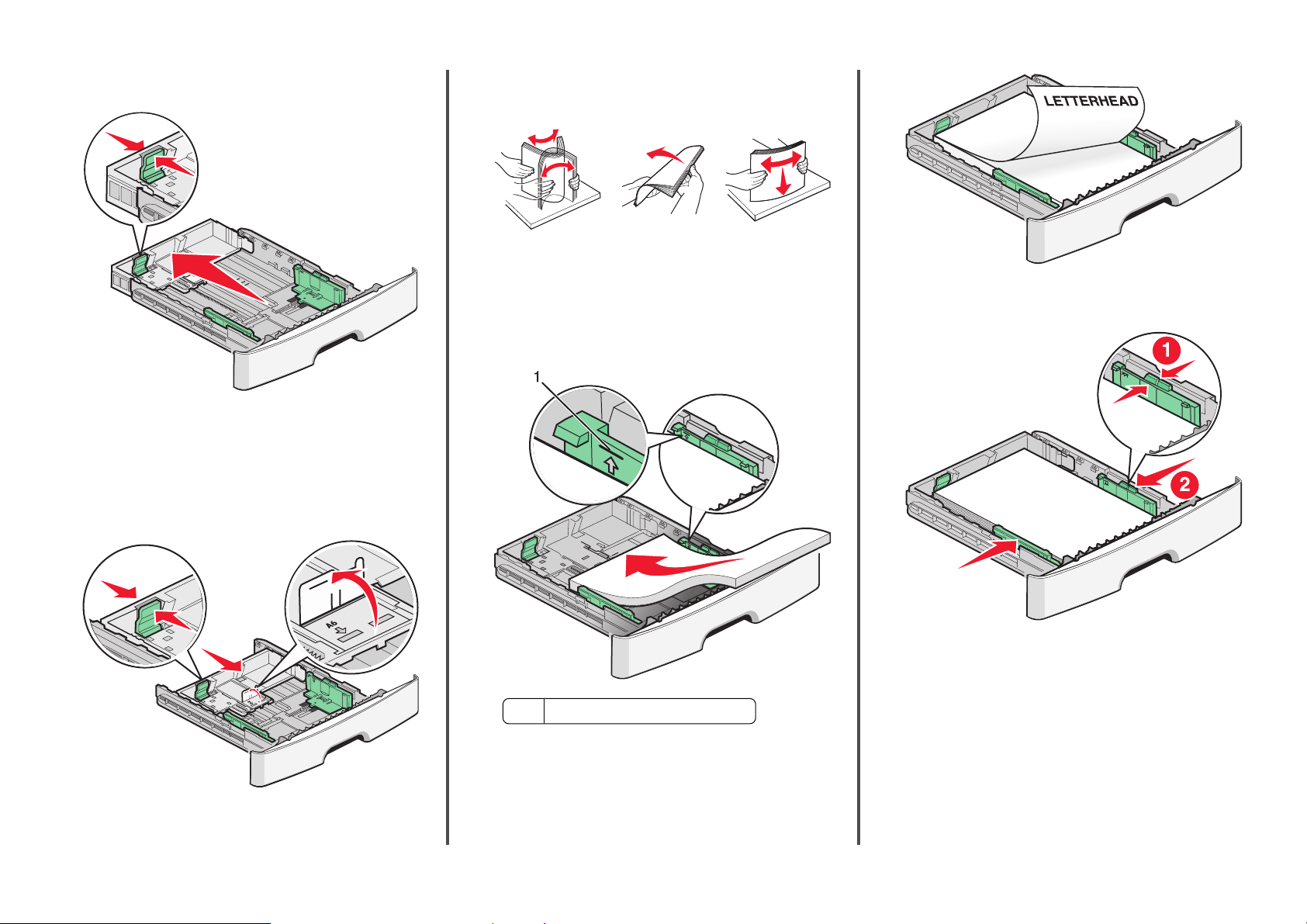
pentru lungime înapoi, la poziţia pentru lungimea hârtiei pe
care o încărcaţi. Tava se extinde în spate.
Dacă încărcaţi hârtie de dimensiune A6:
a
Strângeţi ghidajele pentru lungime conform indicaţiilor
şi mutaţi ghidajul pentru lungime spre centrul tăvii, în
poziţia pentru dimensiunea A6.
b
Ridicaţi ghidajul de lungime pentru A6.
Notă: Tava standard poate cuprinde doar 150 de coli de hârtie
de dimensiune A6.
4
Flexaţi uşor colile înainte şi înapoi pentru a le dezlipi şi
răsfoiţi-le. Nu pliaţi şi nu îndoiţi hârtia. Aduceţi marginile la
acelaşi nivel.
5
Încărcaţi teancul în partea din spate a tăvii, conform
indicaţiilor, cu latura recomandată pentru imprimare
aşezată cu faţa în jos.
Notă: Observaţi linia pentru grad de umplere maxim. Nu
încercaţi să supraîncărcaţi tava. Nu încărcaţi foi de
dimensiune A6 până la linia de grad maxim de umplere,
tava cuprinde doar 150 de coli de hârtie A6.
6
Strângeţi ghidajele pentru lăţime şi din ghidajul drept şi
împingeţi ghidajele pentru lungime pentru a atinge uşor
marginea teancului.
1 Linia pentru grad maxim de umplere
Notă: Când încărcaţi coli cu antet, plasaţi marginea de
sus a foii spre partea din faţă a tăvii. Încărcaţi coala cu
antet cu desenul plasat cu faţa în jos.
Încărcarea hârtiei şi a suporturilor de tipărire speciale
2
Page 3
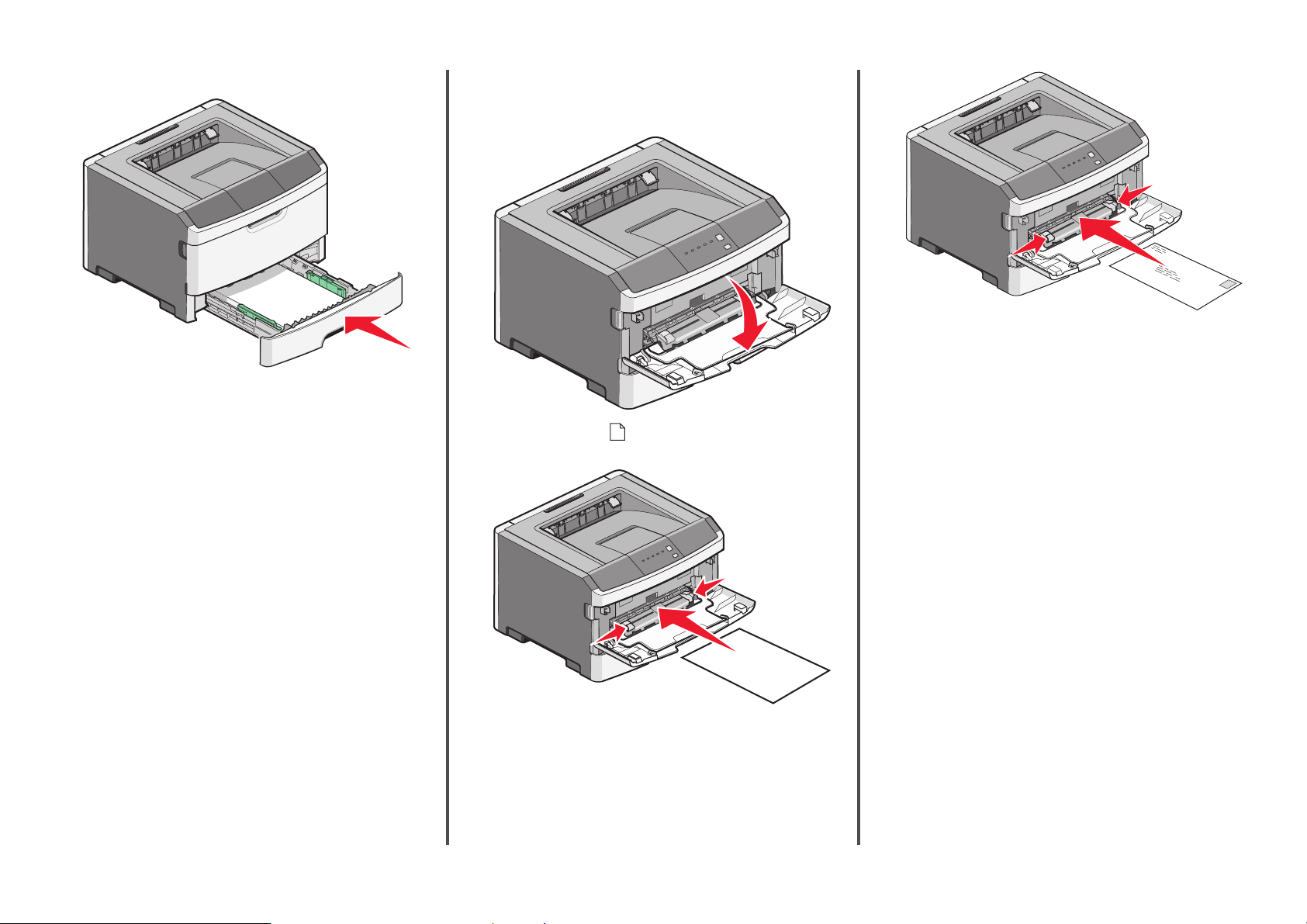
7
Introduceţi tava.
8
Dacă a fost introdus un tip de hârtie diferit de cel anterior,
schimbaţi setarea pentru opţiunea Tip hârtie.
Notă: Diferenţa dintre tava standard de 250 de coli şi cele
opţionale de 250 şi 550 de coli este dată de faptul că tava
standard cuprinde până la 150 de coli A6, de aceea ghidajele
de lăţime se duc mai departe spre centrul tăvii.
Utilizarea alimentatorului manual
Alimentatorul manual este localizat în interiorul uşii
alimentatorului manual a imprimantei şi se poate alimenta
numai foaie cu foaie. Alimentatorul manual se poate folosi
pentru a imprima rapid pe tipuri de hârtie care nu sunt
încărcate în tavă.
1
Deschideţi uşa alimentatorului manual.
2
Când se activează semnalul luminos, încărcaţi hârtia
cu faţa în sus în centrul alimentatorului manual.
3
Alimentaţi hârtia în alimentatorul manual numai în punctul
unde muchia principală atinge ghidajele pentru hârtie.
4
Reglaţi ghidajele pentru hârtie la lăţimea hârtiei.
Avertisment—Potenţiale daune: Nu forţaţi în alimentator.
Riscaţi să produceţi blocaje.
Utilizarea recipientului de ieşire standard şi a opritorului pentru hârtie
Recipientul de ieşire standard poate primi până la 150 de coli
de hârtie de 1 kilogram. Aceasta colectează materialele
tipărite cu faţa în jos. Recipientul de ieşire standard are un
opritor pentru hârtie care împiedică hârtia să alunece în afara
recipientului pe măsură ce se acumulează. De asemenea,
opritorul de hârtie ajută la stivuirea mai bună a hârtiilor.
Note:
•
Încărcaţi hârtia cu antet cu faţa în sus, astfel partea de
sus a foii să intre prima.
•
Încărcaţi plicurile cu clapa în jos şi cu locul pentru
timbru aşa cum se afişează.
Încărcarea hârtiei şi a suporturilor de tipărire speciale
3
Page 4
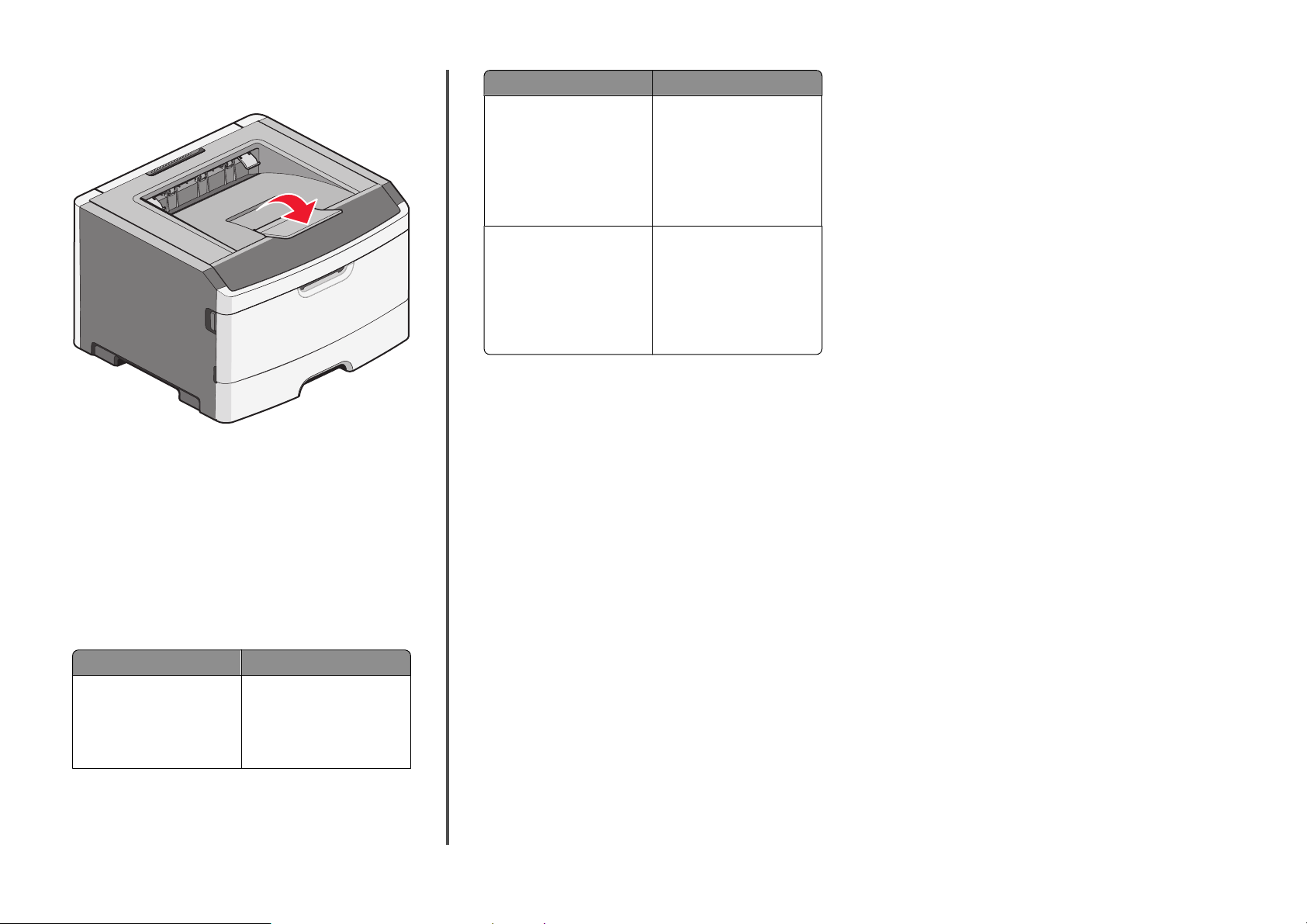
Pentru a deschide opritorul de hârtie, apăsaţi-l astfel încât să
se îndoaie în faţă.
Note:
•
Nu lăsaţi opritorul de hârtie în poziţie deschisă dacă tipăriţi
pe folii transparente. Acest lucru poate provoca încreţirea
foliilor transparente.
•
Când mutaţi imprimanta în alt loc, asiguraţi-vă că opritorul
de hârtie este închis.
Introduceţi până la Note:
Tava 2
250 sau 550 de coli de
hârtie
Alimentator manual
1 coală de hârtie
1 coală de hârtie de
dimensiune A6
1 folie transparentă
1 coală de carton foto
1 plic
Notă: La un moment dat, la
imprimantă se poate ataşa
un singur sertar opţional.
Cantitatea maximă de hârtie
care se poate încărca
depinde de faptul dacă aveţi
o tavă opţională de 250 sau
e 550 de coli.
Notă: Alimentaţi hârtia în
alimentatorul manual numai
în punctul unde muchia
principală atinge ghidajele
pentru hârtie. Nu forţaţi hârtia
în alimentator.
Capacităţi pentru hârtie
Capacitatea tăvilor şi a alimentatorului manual sunt date în
raport cu hârtia de 75 g/m
Introduceţi până la Note:
Tava 1
250 de coli de hârtie
150 de coli de hârtie de
dimensiune A6
50 de folii transparente
2
(20 lb).
Notă: Pentru dimensiune de
hârtie A6 este acceptată
numai în tava 1.
Încărcarea hârtiei şi a suporturilor de tipărire speciale
4
Page 5
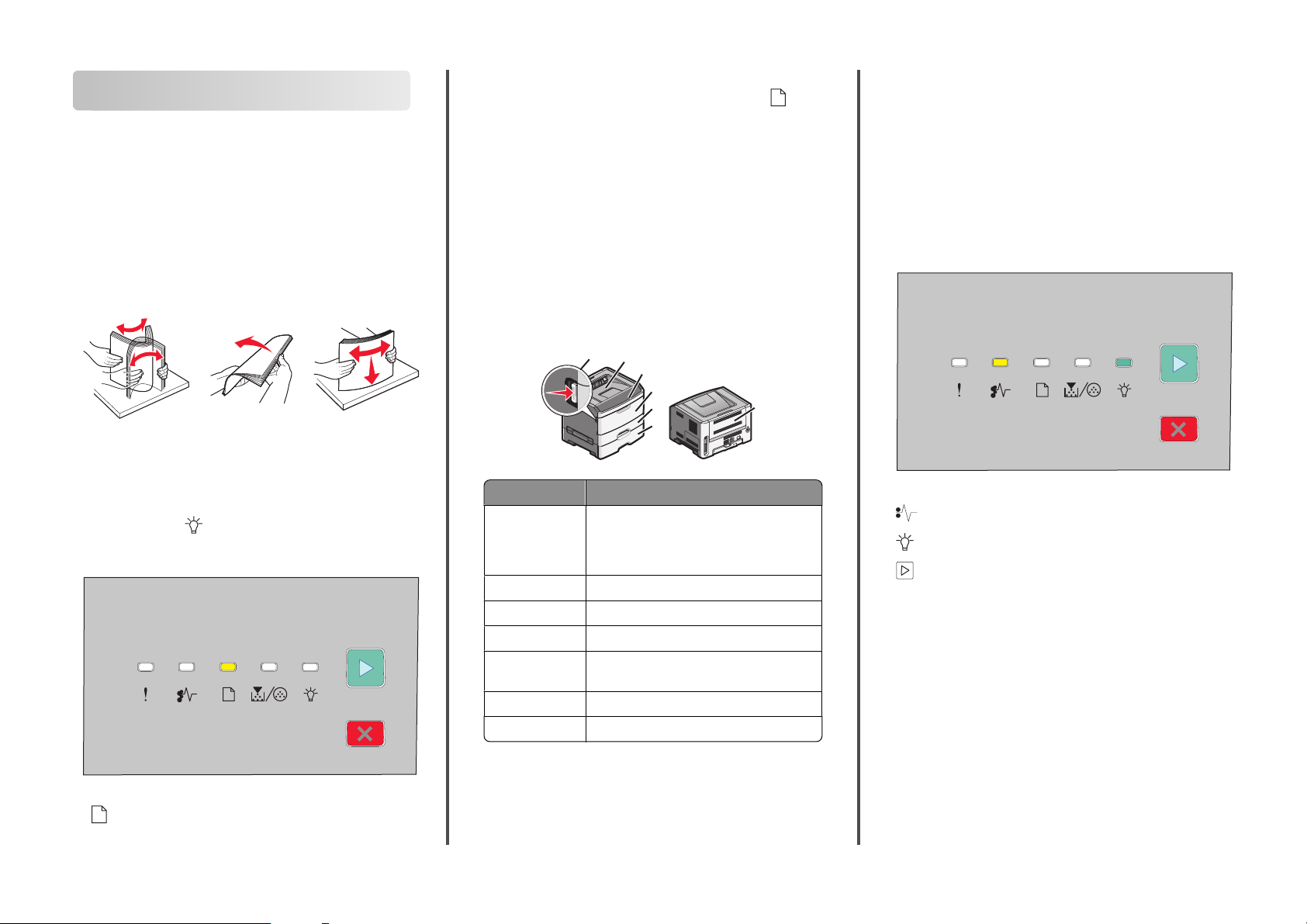
Îndepărtarea blocajelor
Evitarea blocajelor
Următoarele sugestii vă pot ajuta să evitaţi blocajele:
•
Utilizaţi numai hârtie recomandată sau suporturi media de
specialitate.
•
Nu încărcaţi prea multă hârtie. Asiguraţi-vă că înălţimea
stivei nu depăşeşte înălţimea maximă indicată.
•
Nu încărcaţi hârtie creponată, încreţită, umedă sau
curbată.
•
Flexaţi, răsfiraţi şi îndreptaţi hârtia înainte de a o încărca.
•
Nu utilizaţi hârtie care a fost tăiată sau decupată manual.
•
Nu amestecaţi coli de dimensiuni, greutăţi sau tipuri diferite
în aceeaşi stivă.
•
Depozitaţi hârtia într-un mediu corespunzător.
•
Nu scoateţi tăvile în timp ce imprimanta tipăreşte. Aşteptaţi
să apară lumina
de lumini pentru încărcarea hârtiei semnalizează totodată
că tava poate fi scoasă:
înainte de a scoate o tavă. Secvenţa
•
Nu încărcaţi alimentatorul manual în timp ce imprimanta
tipăreşte. Aşteptaţi să apară indicatorul luminos
•
După încărcarea hârtiei, împingeţi ferm toate tăvile.
•
Asiguraţi-vă că ghidajele din tăvi sunt corect poziţionate şi
că nu presează prea tare pe hârtie.
•
Asiguraţi-vă că toate dimensiunile şi tipurile de hârtie sunt
corect setate.
•
Asiguraţi-vă că toate cablurile imprimantei sunt ataşate
corect. Pentru informaţii suplimentare, consultaţi
documentaţia pentru configurare.
.
Accesarea zonelor de blocaj
Deschideţi capacele şi scoateţi tăvile pentru a accesa zonele
de blocaj. Ilustraţia următoare arată zonele de blocaj posibile.
1
2
3
4
5
6
Punct de acces Descriere
1 Apăsaţi pe buton pentru a deschide uşa
frontală. În interiorul acestei uşi se află
unitatea care include cartuşul de toner şi
kitul fotoconductor.
2 Recipient de ieşire standard
3 Uşa frontală
4 Uşa alimentatorului manual
5 Tavă standard pentru 250 de coli (Tava
1)
6 Tavă opţională (tava 2)
7 Uşă din spate
7
Interpretarea luminilor şi locaţiilor de acces pentru blocaje
Tabelul de mai jos arată luminile şi mesajele pentru blocaje şi
prezintă instrucţiuni sumarizate pentru accesarea fiecărui
blocaj, În continuare sunt date instrucţiuni mai detaliate.
Notă: Mesajele de blocaj listate apar pe ecranul virtual al
EWS.
200.yy Paper jam (200.yy Blocaj hârtie)
200.yy Paper jam (200.yy Blocaj hârtie)
- Activ
- Activ
- Activ
Încercaţi una dintre următoarele variante:
•
Îndepărtaţi tava 1.
•
Deschideţi uşa frontală, apoi îndepărtaţi kitul
fotoconductor şi unitatea cartuşului de toner.
Încărcaţi hârtie
- Activ
Îndepărtarea blocajelor
5
Page 6
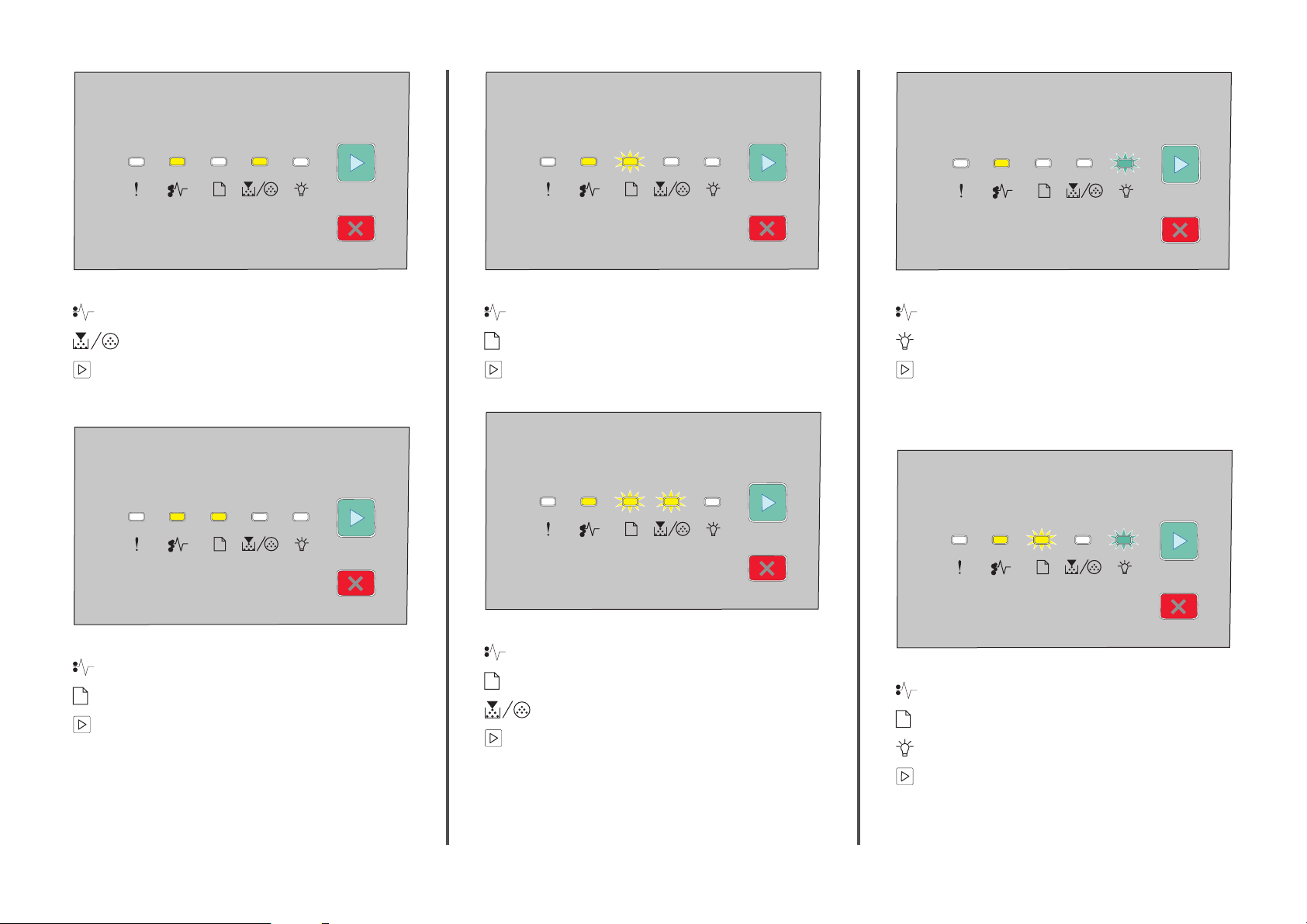
201.yy Paper jam (201.yy Blocaj hârtie)
231.yy Paper jam (231.yy Blocaj hârtie)
234.yy Paper jam (234.yy Blocaj hârtie)
- Activ
- Activ
- Activ
Deschideţi uşa frontală, apoi îndepărtaţi kitul fotoconductor şi
unitatea cartuşului de toner.
202.yy Paper jam (202.yy Blocaj hârtie)
- Activ
- Activ
- Activ
Deschideţi uşa frontală, apoi deschideţi capacul din spate.
- Activ
- Clipeşte
- Activ
Deschideţi uşa frontală, apoi deschideţi capacul din spate.
233.yy Paper jam (233.yy Blocaj hârtie)
- Activ
- Clipeşte
- Clipeşte
- Activ
Încercaţi una dintre următoarele variante:
•
Îndepărtaţi tava 1, apoi apăsaţi pe pârghie.
•
Deschideţi uşa frontală, apoi deschideţi capacul din spate.
- Activ
- Clipeşte
- Activ
Încercaţi una dintre următoarele variante:
•
Deschideţi uşa frontală, apoi deschideţi capacul din spate.
•
Îndepărtaţi tava 1, apoi apăsaţi pe pârghie.
235.yy Paper jam (235.yy Blocaj hârtie)
- Activ
- Clipeşte
- Clipeşte
- Activ
Îndepărtaţi blocajul din recipientul de ieşire standard
Îndepărtarea blocajelor
6
Page 7
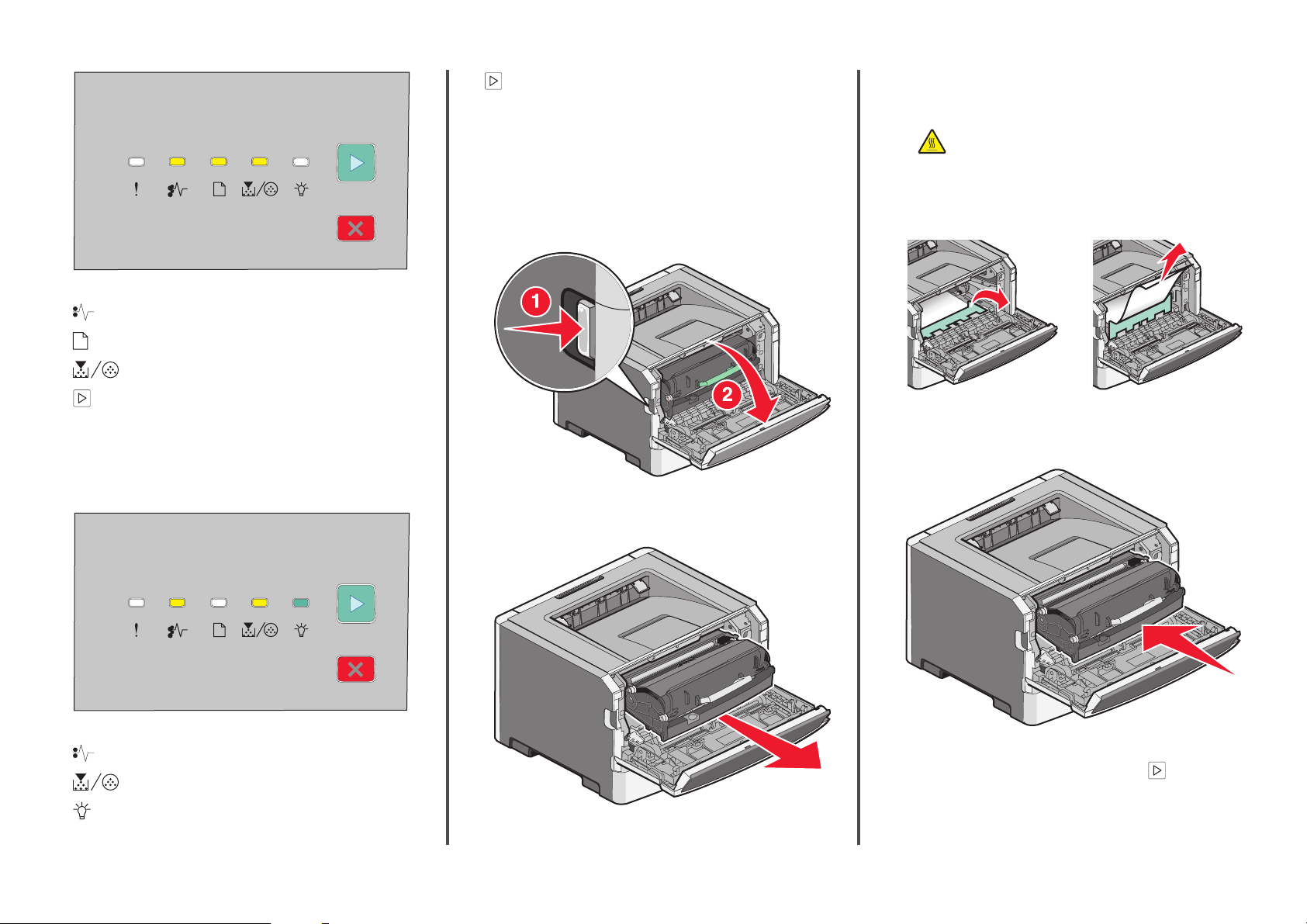
24x.yy Paper jam (24x.yy Blocaj hârtie)
- Activ
- Activ
- Activ
- Activ
Îndepărtaţi blocajul din alimentatorul manual.
Îndepărtarea blocajelor din spatele kitului fotoconductor şi al unităţii de toner
1
Apăsaţi butonul de eliberare, apoi coborâţi uşa frontală.
Avertisment—Potenţiale daune: Nu atingeţi
fotoconductorul în partea de jos a kitului fotoconductor.
Folosiţi mânerul cartuşului la manevrarea sa.
ATENŢIONARE—SUPRAFAŢĂ
FIERBINTE: Interiorul imprimantei poate să fie
firebinte. Pentru a reduce riscul de vătămare datorită
componentei fierbinţi, lăsaţi suprafaţa să se
răcească înainte de a o atinge.
3
Scoateţi hârtia blocată.
- Activ
Încercaţi una dintre următoarele variante:
•
Îndepărtaţi tava 1.
•
Deschideţi uşa frontală, apoi îndepărtaţi kitul
fotoconductor şi unitatea cartuşului de toner.
•
Îndepărtaţi tava 2.
251.yy Paper jam (251.yy Blocaj hârtie)
- Activ
- Activ
- Activ
2
Ridicaţi şi trageţi în afara imprimantei unitatea care conţine
kitul fotoconductor şi cartuşul de toner. Puneţi unitatea pe
o suprafaţă plană, curată.
Notă: Dacă hârtia nu se îndepărtează uşor, deschideţi
uşa din spate şi îndepărtaţi hârtia.
4
Aliniaţi şi reinstalaţi unitatea.
5
Închideţi uşa frontală.
6
Pentru a continua imprimarea, apăsaţi pe .
Îndepărtarea blocajelor
7
Page 8

Îndepărtarea blocajelor din recipientul de ieşire standard
O lucrare de imprimare duplex a fost trimisă la imprimantă prin
intermediul unei dimensiuni de hârtie neacceptată pentru
imprimare duplex. O hârtie este blocată în recipientul de ieşire
standard.
Pentru a înlătura blocajul, scoateţi uşor coala în afara
recipientului de ieşire standard.
Îndepărtarea blocajelor din tava 1
Pentru a vedea dacă există blocaj de hârtie în tava 1 sau în
spatele său, tava standard:
1
Îndepărtaţi tava 1.
2
Scoateţi hârtia blocată.
3
Dacă este nevoie, acţionaţi pârghia pentru a îndepărta
hârtia şi a elimina blocajul.
4
Introduceţi tava.
Îndepărtarea blocajelor
8
5
Pentru a continua imprimarea, apăsaţi pe .
Page 9
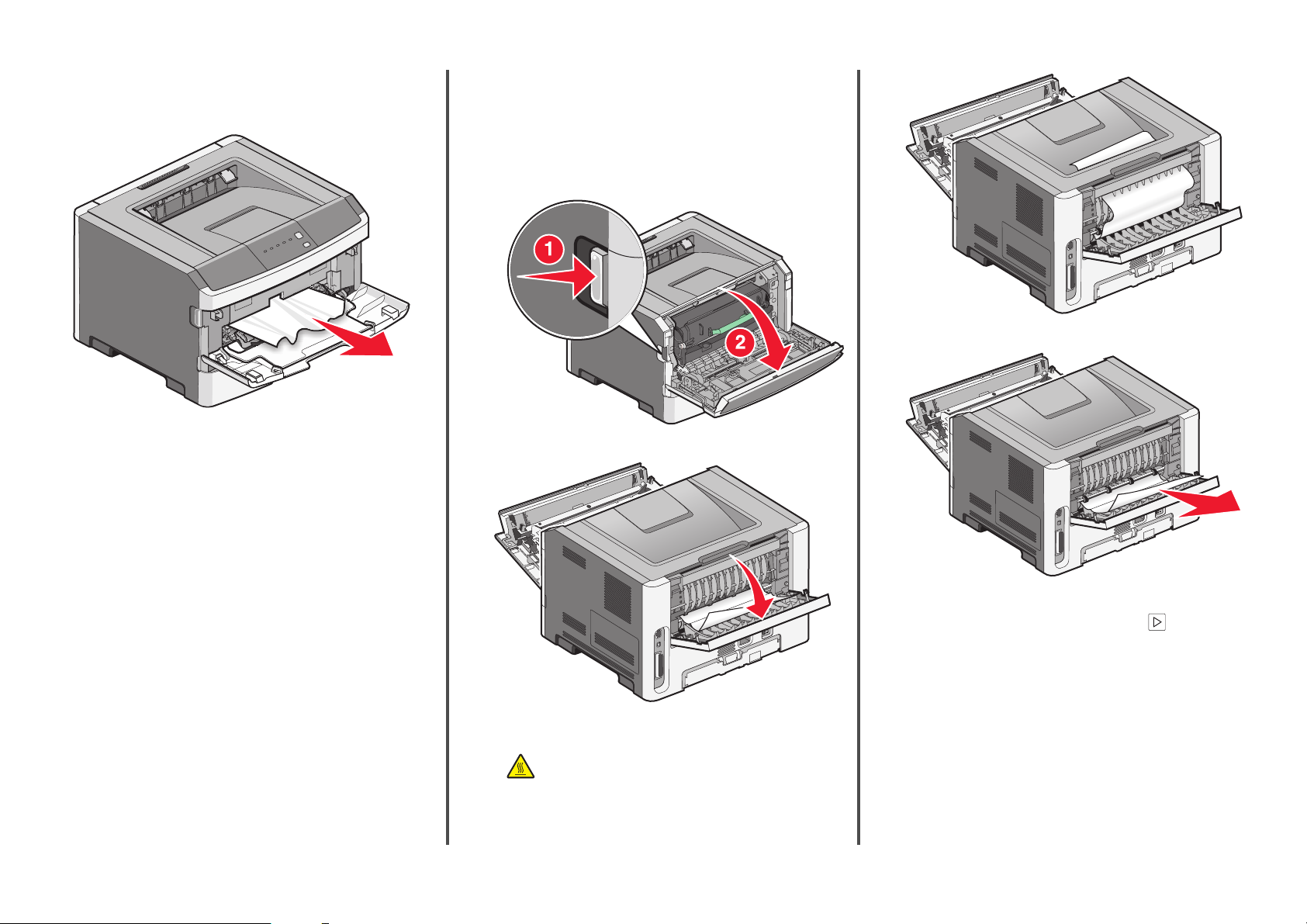
Îndepărtarea blocajelor din alimentatorul manual
Îndepărtarea blocajelor din spatele uşii posterioare
Dacă iese hârtie din imprimantă, trageţi-o afară. Dacă hârtia
nu iese din imprimantă:
1
Apăsaţi butonul de eliberare, apoi coborâţi uşa
frontală
3
Scoateţi hârtia blocată.
Hârtia blocată din alimentatorul manual poate fi uşor apucată
şi scoasă afară. Dacă blocajul nu se poate elimina în acest
mod, căutaţi hârtie blocată în spatele kitului fotoconductorului
şi a unităţii cartuşului de toner. Pentru informaţii suplimentare,
consultaţi „Îndepărtarea blocajelor din spatele kitului
fotoconductor şi al unităţii de toner” de la pagina 7.
.
2
Deschideţi uşa de acces din spate.
Este posibil ca hârtia să fie blocată cu un capăt prins în
recipientul standard de ieşire.
ATENŢIONARE—SUPRAFAŢĂ
FIERBINTE: Interiorul imprimantei poate să fie
firebinte. Pentru a reduce riscul de vătămare datorită
componentei fierbinţi, lăsaţi suprafaţa să se
răcească înainte de a o atinge.
4
Închideţi uşile din faţă şi din spate.
5
Pentru a continua imprimarea, apăsaţi pe .
Îndepărtarea blocajelor
9
